Telegram-бот
- Настройка содержания бота
- Настройка условий отправки
- Подписка на Telegram-ботов
- Дальнейшее взаимодействие с подписчиками
- Подключение чат-бота к боту из другого сервиса
- Склейка посетителя сайта и подписчика Telegram-бота
С Telegram-ботом вы можете настроить автоматическую квалификацию пользователей в Telegram. Бот умеет предлагать варианты ответа в виде кнопок, записывать контакты и другие данные пользователей, передавать диалог оператору.
Вы можете создать несколько чат-ботов для разных целей, для этого создавайте разные интеграции с Telegram. Также одного бота можно вызывать по нескольким триггерам.
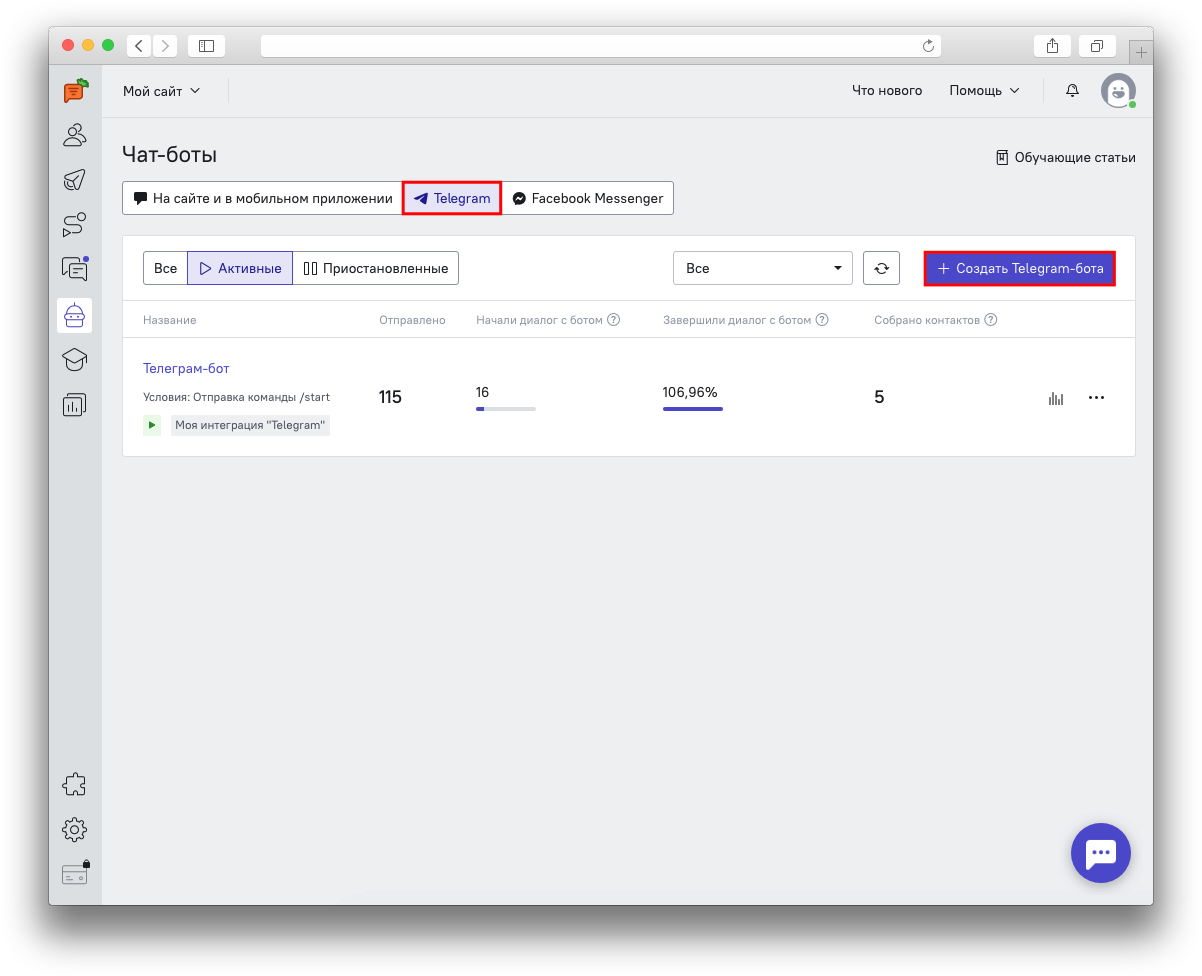
В настройках бота, который подключен к интеграции Телеграм, вы можете также добавить меню с командой /restart - это позволит пользователю начинать заново сценарий вашего чат-бота в нужный момент.
Содержание бота
Перед настройкой чат-бота проверьте, настроена ли у вас интеграция с Telegram. Если ещё нет, вы можете настроить её по инструкции.
Перейдите в раздел Чат-боты, переключитесь на вкладку "Telegram" и начните создание бота. С помощью визуального конструктора бота, вы сможете создавать любые сценарии без написания кода: давать ответы на частые вопросы, записывать обратную связь пользователей, собирать контактные данные, отправлять фото или файлы, передавать диалоги операторам.
Перед стартовым блоком бота отображается бейдж с триггерным действием, после которого запускается сценарий бота.
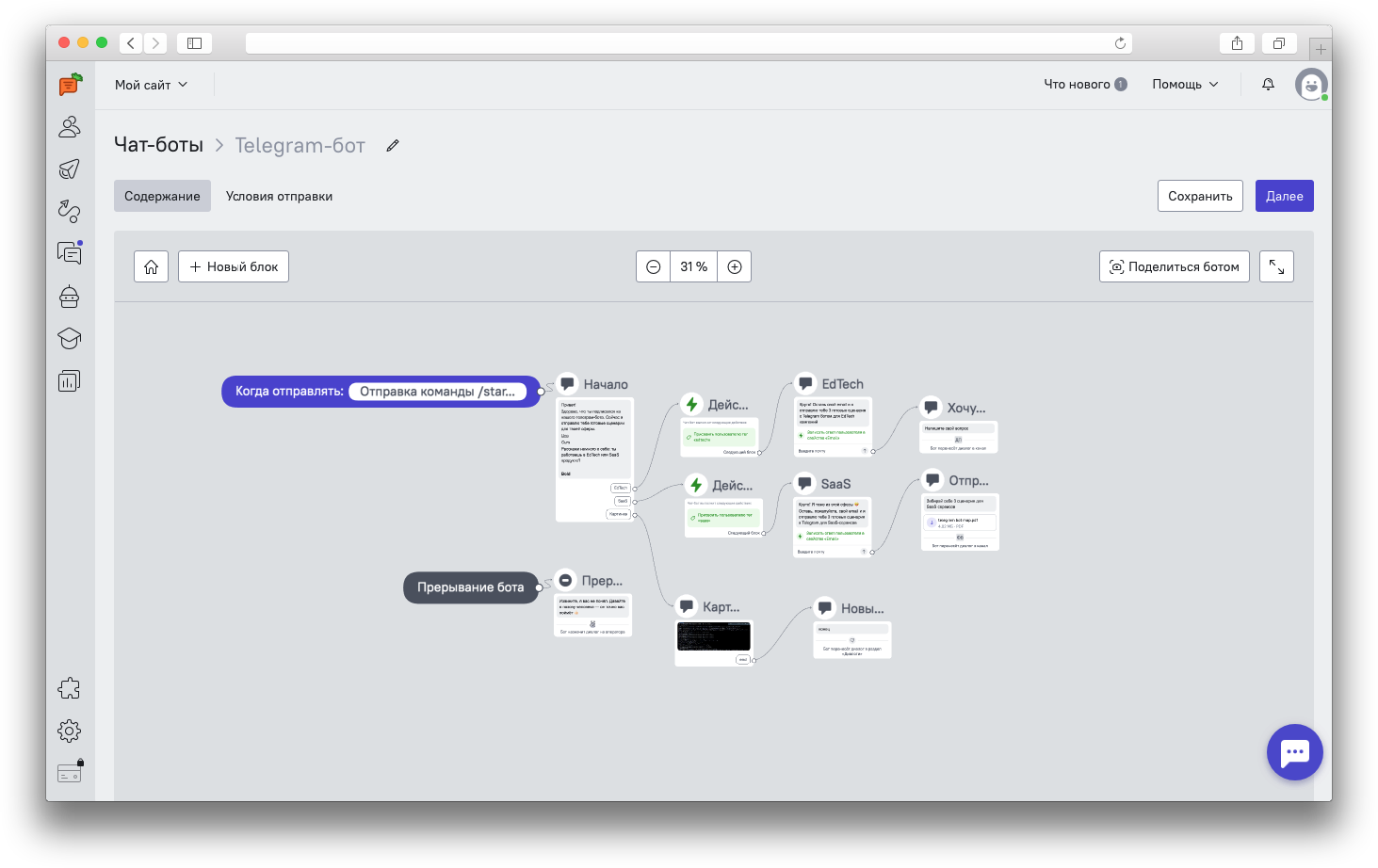 Блок "Начало" - первое, что увидят пользователи при взаимодействии с ботом. Добавьте в него варианты ответа, чтобы пользователь мог выбрать тему обращения или отдел, с которым хочет связаться. Для редактирования блока, кликните на него. В правом меню появятся доступные действия и настройки.
Блок "Начало" - первое, что увидят пользователи при взаимодействии с ботом. Добавьте в него варианты ответа, чтобы пользователь мог выбрать тему обращения или отдел, с которым хочет связаться. Для редактирования блока, кликните на него. В правом меню появятся доступные действия и настройки.
В зависимости от выбранного варианта (кнопки), пользователь перейдёт к следующему блоку. Создать новый блок можно при помощи кнопки "Новый блок" или в настройках предыдущего блока.
Для того, чтобы удалить или копировать блок, наведите на него курсор мыши и выберите нужное действие:
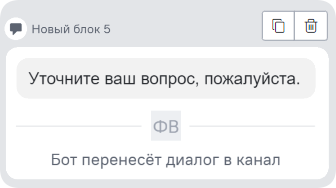
Всего доступно 4 вида блоков:
- Сообщение
- Условие
- Действие
- Прерывание
Блок "Сообщение":
- Текст
Добавляет блок с текстовым сообщением, которое увидит пользователь.
Для редактирования содержания блока доступен визуальный редактор текста. В нём можно выделить текст курсивом/жирным, сделать текст подчеркнутым или зачеркнуть его, а так же добавить ссылку:
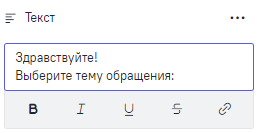
В блоке с сообщением можно закрыть диалог (бот закроет диалог или передаст его операторам):
- Перенести диалог в канал
Бот может передать диалог менеджеру или назначить его в определённый канал, в зависимости от вашего сценария. Назначение диалога в конкретный канал подойдёт в том случае, если диалоги бота могут обрабатываться несколькими операторами, состоящими в конкретном канале. - Отметить как неотвеченный
Диалог появится в разделе Диалоги как неотвеченный, без назначения на оператора или в канал. - Назначить оператора
Бот назначит диалог на конкретного оператора, который сможет увидеть диалог в списке открытых и посмотреть, какие варианты ответов выбирал пользователь при взаимодействии с ботом. - Закрыть диалог
Диалог будет закрыт и не появится в списке открытых диалогов. Найти такой диалог можно будет в карточке пользователя.
Или продолжить диалог (бот продолжит взаимодействовать с пользователем):
- Ввод ответа (можно записывать в свойство пользователя)
Используйте ввод ответа для сбора контактов или любой другой информации. К примеру, бот может уточнить номер телефона пользователя для последующей передачи отделу продаж.
❗ С помощью опции “Записать ответ в свойство пользователя” для кнопок ответа и полей ввода ответа вы можете выбрать, нужно ли записывать введенный пользователем ответ в свойство. Это свойство вы затем сможете использовать для фильтрации лидов в разделе “База лидов” или для сегментации аудитории других ботов или триггерных сообщений. - Ответ кнопками
Кнопки можно использовать для квалификации пользователей. Каждый выбранный вариант приведёт к следующему вопросу бота, где вы сможете настроить запись события.
Для кнопки можно задать текст, который увидит пользователь, а также выбрать следующий блок, куда попадет пользователь после выбора ответа. Каждая кнопка должна ссылаться на блок. Это может быть как новый блок, так и любой из ранее созданных.
Также в кнопку можно поместить ссылку.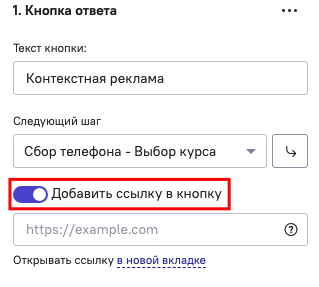 Максимальное количество кнопок для одного блока - 10.
Максимальное количество кнопок для одного блока - 10.
В сам блок можно также прикрепить файл, в т.ч. видео (кружок, снятый в Телеграм). Вес файла не должен превышать 10 МБ. Нужно будет записать видео в Телеграм, скачать кружок и загрузить в блок бота.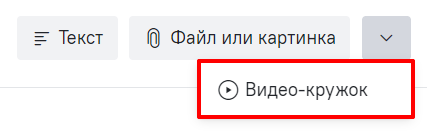
Блок "Действие"
В блоке есть два вида целевых действий:
- Записать данные (событие, свойство, тег)
Для каждого блока бота вы можете настроить запись данных в карточку пользователя. Это может быть событие, которое вы выбрали в качестве триггера для отправки сообщения, присвоение тега или свойства пользователя для сегментации. Настроенные в блоках бота события можно использовать в воронках. - Отправить записанные данные на email или в amoCRM
Блок "Условие"
Добавьте условие по показу разных блоков в зависимости от настроенного рабочего времени.
Для добавления нового блока с условием, нажмите на "+ Условие" в верхней панели. Выберите доступные опции: рабочее время и нерабочее время. К примеру, вы можете настроить взаимодействие бота с пользователем в нерабочее время, если бот запрашивает контактные данные для передачи менеджеру. В случае нерабочего времени бот сразу предупредит пользователя, что менеджер свяжется в определённый период времени.
Блок прерывания
Ваши пользователи могут прервать диалог с ботом. В Телеграм прерывание происходит, если пользователь вместо ответа кнопками бота отвечает текстом:
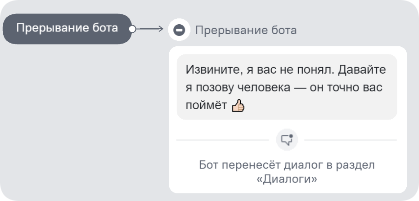
Для редактирования текста блока кликните на него. В правом меню появится текст, который вы сможете изменить.
❗ Важно: блок прерывания будет работать всегда, за исключением веток с полем для ввода ответа. Это значит, что, когда пользователь напишет в этот блок, бот не прервётся, а посчитает это за ответ.
Вы можете поделиться полным сценарием бота при помощи кнопки "Поделиться ботом" - скриншот поля с блоками будет сохранен в папку для загрузок на вашем устройстве:
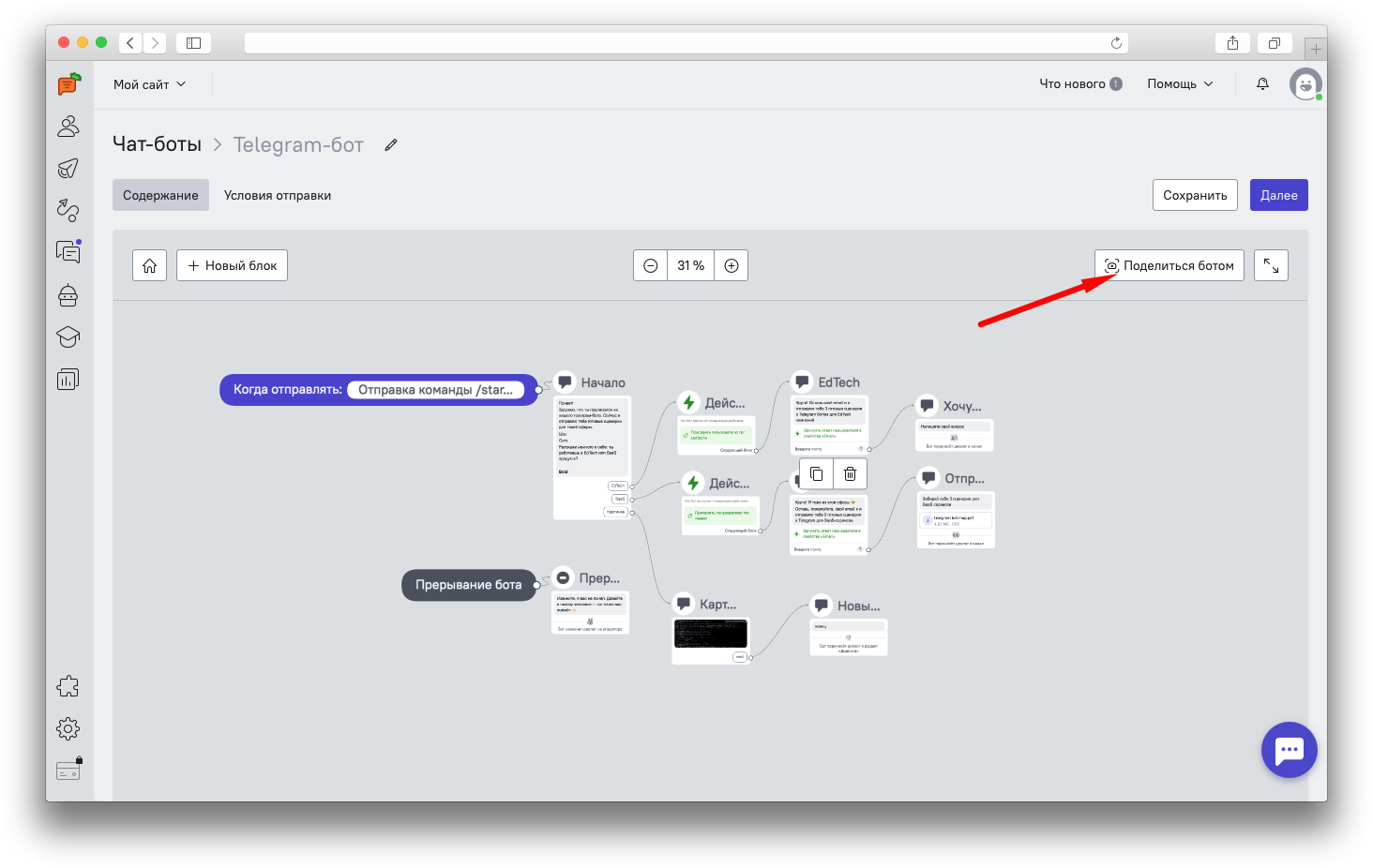
Условия отправки
Доступны следующие триггеры - запускать бота по командам (например, по команде /start) либо В новом вопросе внутри начатого ранее диалога (подойдет для клиентов, которые ранее уже обращались к вам в Телеграм и прошли сценарий стартового бота).
Если в боте, который соединен с интеграцией, создано несколько команд - можно выбрать, по какой из них будет запускаться сценарий: ℹ️ Создать команды в боте можно через @BotFather. Начните с ним диалог, отправьте команду /setcommands и выберите нужного бота из списка. Затем, в ответ на запрос BotFather, введите список ваших команд в формате command1 - описание, например, help - Показать помощь. Нажмите «Отправить», чтобы сохранить команды, после чего бот получит меню команд, которое увидят пользователи.
ℹ️ Создать команды в боте можно через @BotFather. Начните с ним диалог, отправьте команду /setcommands и выберите нужного бота из списка. Затем, в ответ на запрос BotFather, введите список ваших команд в формате command1 - описание, например, help - Показать помощь. Нажмите «Отправить», чтобы сохранить команды, после чего бот получит меню команд, которое увидят пользователи.
Если у вас несколько интеграций с Телеграм, вы сможете выбрать, в какой из них должен работать бот.
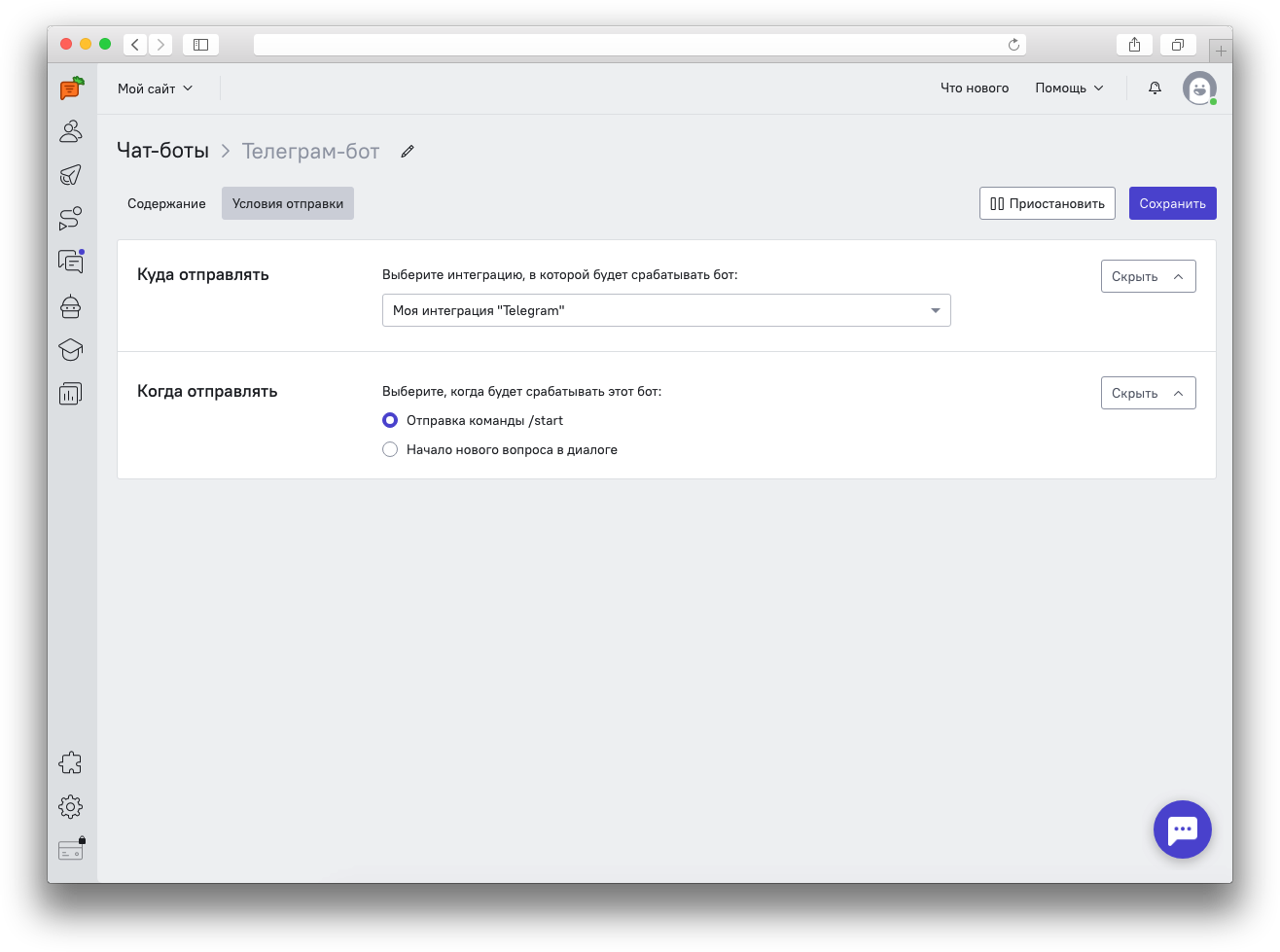
❗ Обратите внимание:
- активным может быть только 1 бот с одним триггером и для одной интеграции;
- в выпадающем списке будут показаны только активные интеграции.
Если интеграция с Телеграм приостанавливается или удаляется — автоматически приостанавливаются все телеграм-боты, которые были с ней связаны.
Подписка на Telegram-ботов
Если у вас настроена хотя бы одна интеграция с Telegram и подключен хотя бы один Telegram-чат-бот, в аппе автоматически появятся события "Подписался на Telegram-бота <Название бота>" и "Отписался на Telegram-бота <Название бота>".
Их можно использовать для сегментации вашей базы лидов, работы с воронками и создании отчетов о событиях.
В базе лидов вы можете выбирать пользователей, подписанных на определенных или на всех ботов.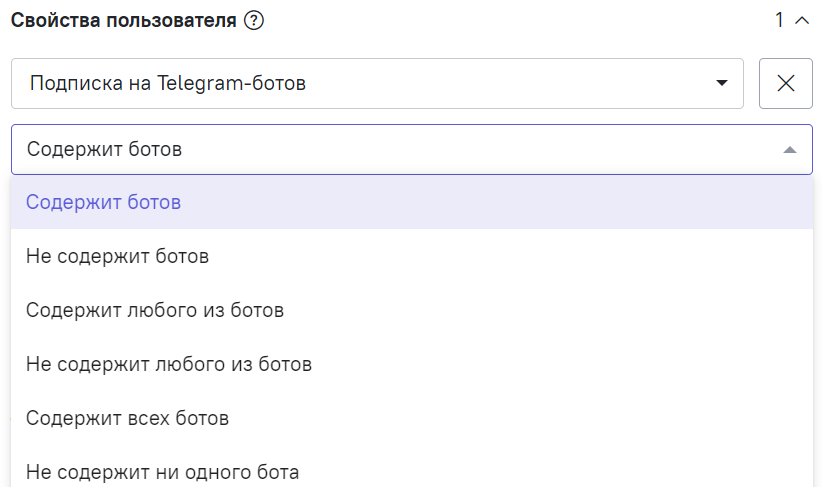
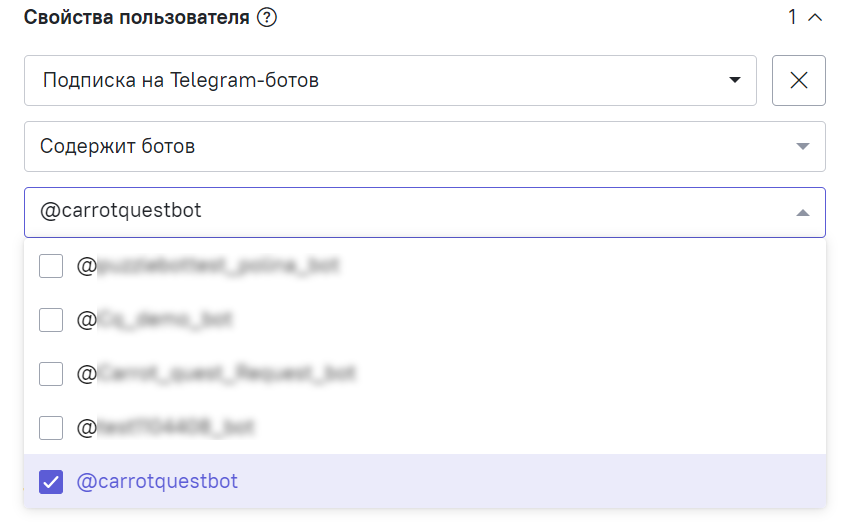
Статус подписки на чат-ботов также отобразится в карточке лида, в разделе "Подписки":
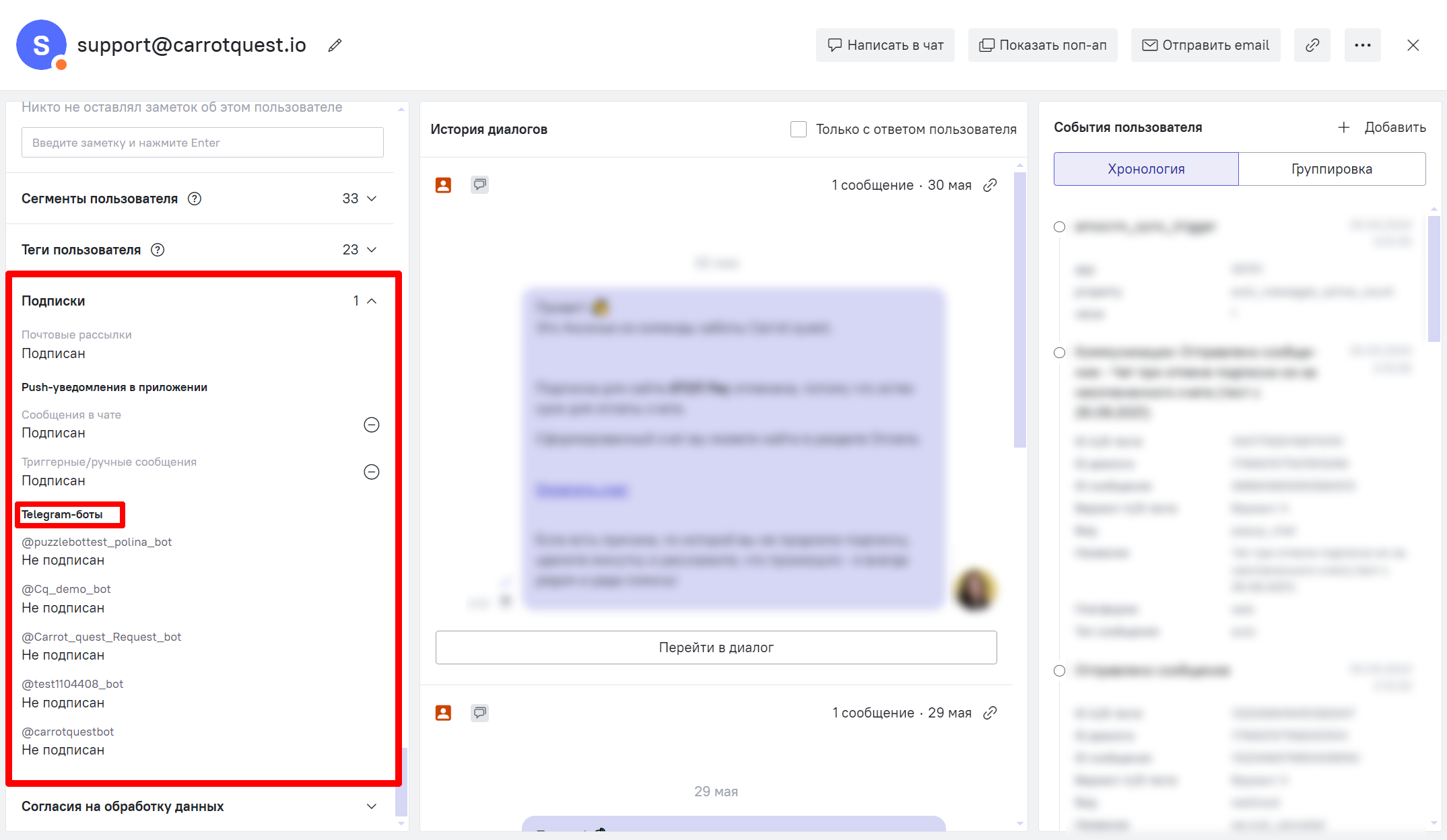
Дальнейшее взаимодействие с подписчиками чат-бота
Вы можете не только создавать чат-ботов для Telegram, но и отправлять триггерные сообщения подписчикам бота и строить целые цепочки из таких сообщений.
Триггером для отправки сообщения подписчику бота может быть как его взаимодействие с ботом, например, клик по кнопке, так и действие на сайте или изменение статуса в CRM.
О том, как настроить такие сообщения, читайте в статье Триггерные рассылки для Telegram.
Перенос ботов и подписчиков из других сервисов
Если у вас уже есть Telegram-бот (созданный через Botfather), который вы использовали в другом сервисе - его можно переключить на работу с Carrot quest.
Для подключения вашего бота к нам нужно обязательно создать новую интеграцию с Telegram и затем создать новый либо активировать приостановленный сценарий, с условием запуска по команде /start. После этого чат-бот начинает работать через Carrot quest в вашем боте.
❗ Обратите внимание: пользователи, подписанные на вашего бота, остаются, но не переносятся автоматически из стороннего сервиса в базу лидов Carrot quest.
Вы можете сделать импорт таких подписчиков в нашу базу лидов. Инструкция для импорта содержится тут. Конкретно в случае для Telegram будет отдельный вариант импорта подписчиков со свойством telegram_id. Вы сможете сразу выбрать, в аудиторию какого бота импортировать ваших пользователей:
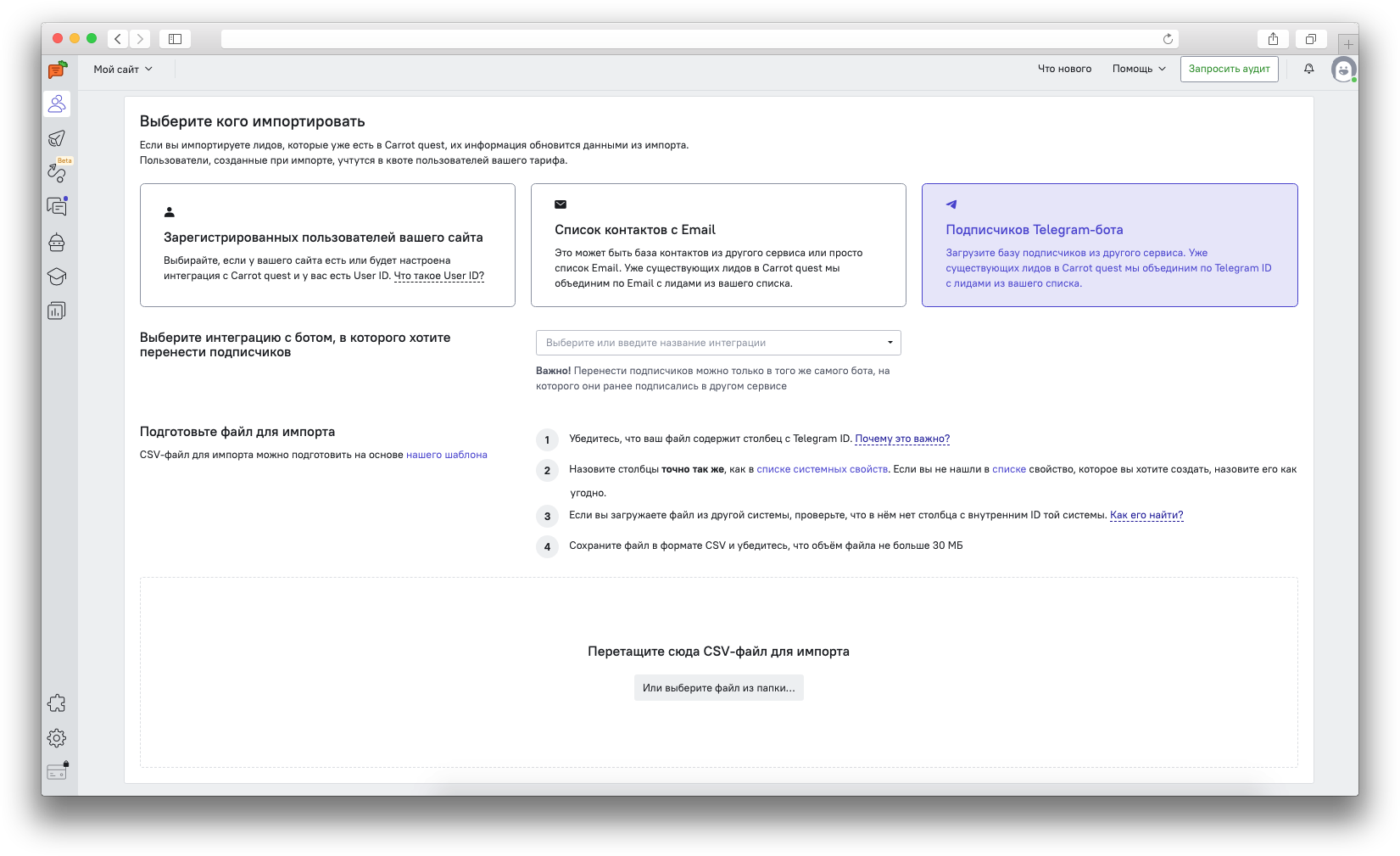
Склейка посетителя сайта и подписчика Telegram-бота
Склейка — это механизм для сохранения истории активности пользователя на сайте и в мессенджерах. Склейка посетителя сайта и подписчика Telegram-бота начинает работать автоматически с момента подключения интеграции с Telegram или включения кнопки Telegram в чате.
Склейка произойдет, если клиент перейдет по ссылке на Telegram:
- размещенной на вашем сайте;
- из иконки в шапке чата;
- из поп-апа (исключение: если ссылка содержится в тексте блочного поп-апа);
- отправленной в чате на сайте.
Также склейка работает и в обратную сторону, когда подписчик Telegram-бота впервые переходит на ваш сайт по ссылке из сообщения бота. Ссылка должна быть вшита в кнопку.
Обратите внимание: если пользователь подписан на бота, но не переходил по ссылкам в нём на ваш сайт, а просто вбил название компании в поисковике и перешел по ней — склейки не произойдёт.
Подробнее про склейку посетителей сайта и мессенджеров читайте в этой статье.
Статистика бота
Подробнее о том, какие данные можно получить о работе бота, читайте в этой статье.
